Створення вмісту документа в Word
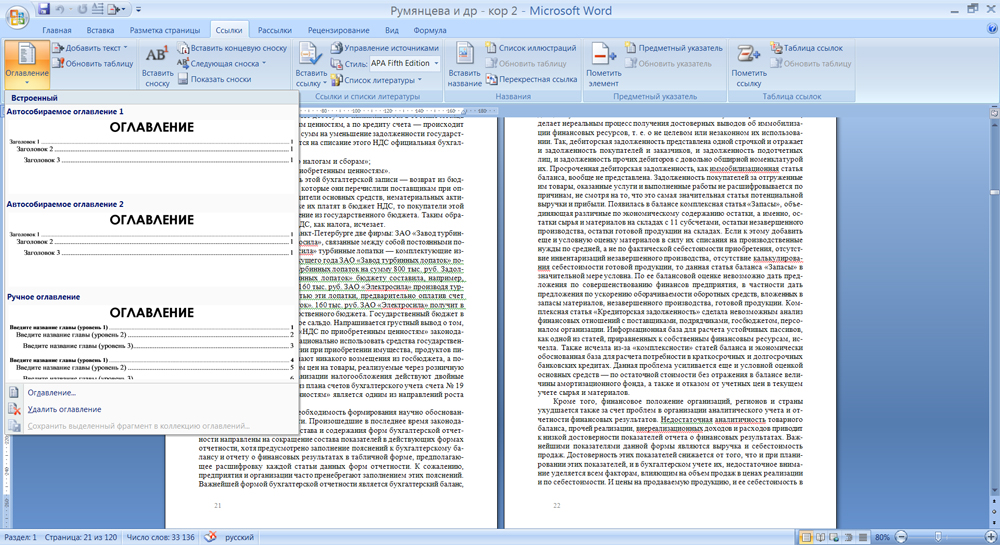
- 3809
- 76
- Leroy Luettgen
Microsoft Word - це незамінний інструмент для створення всіх видів документів, звітів, написання курсової роботи та дисертації, статей, книг. Користувачі часто мають проблему зі складанням вмісту текстового документа. Це питання - тема цієї статті. Давайте розберемося. Йти.
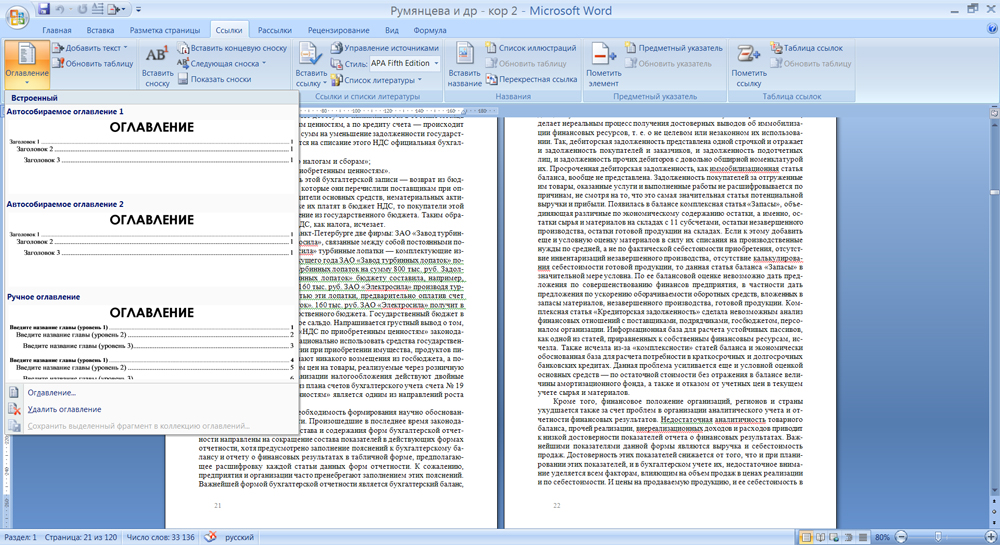
Зміст створений для того, щоб красивіше скласти документ і краще зрозуміти його структуру
Процес складання вмісту не є складним, він не займає багато часу. Вирішіть, якими заголовками будуть розділи. Наступним кроком буде створення посилань. У слів -стрічці перейдіть на вкладку "Посилання". Блок "Таблиця таблиці" буде розташований зліва, з яким ви будете працювати. Виберіть розділ тексту, відповідального за назву розділу, та натисніть "Додати текст". Якщо це ім'я є основним розділом, тоді виберіть меню "Рівень 1", якщо це підпункт, то "Рівень 2" або "Рівень 3" для нижчих розділів. Такі дії повинні бути зроблені з усіма по черзі. Якщо ви робите помилку або не хочете додавати будь -яку главу до списку, то в тому ж меню "Додати текст" Клацніть на пункт "Не вмикайся ...".
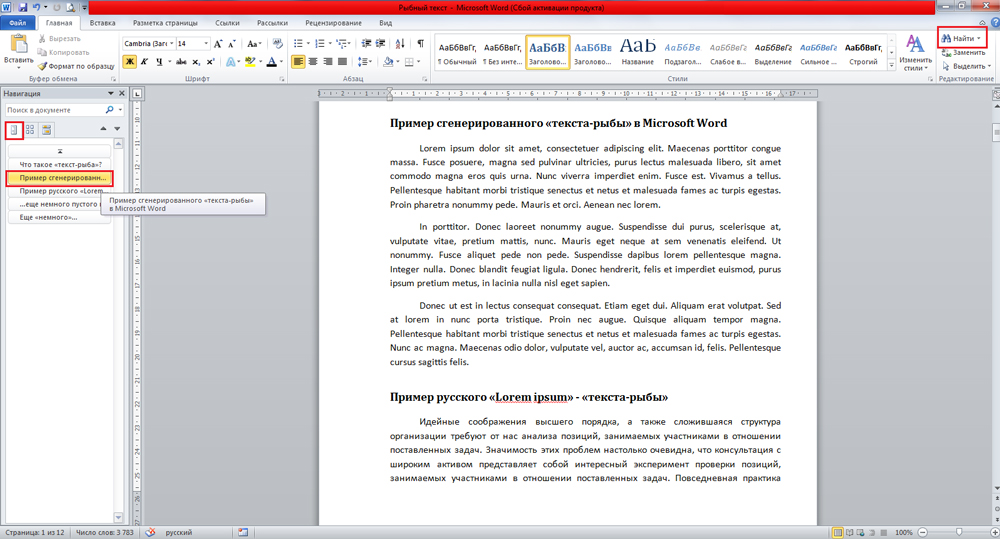
Після додавання кожної глави залишається створити вміст документа. Для цього натисніть "Таблиці". Вікно з’явиться з пропозицією щодо вказівки типу автоматичної таблиці змісту, їх є лише два. Вкажіть більш підходящий. Після вибору Microsoft Word автоматично створить список відповідно до позначених імен основних розділів та підрозділів (якщо такі є). Не забудьте спочатку оніміти. Детальніше про це можна прочитати у статті "Як оніміти сторінки в Word". Якщо до тексту були внесені зміни, натисніть кнопку "Оновіть таблицю", щоб коригування набувало чинності.
Є альтернативний спосіб. Ви можете зробити те саме вручну, не використовуючи посилань. Для цього в одній вкладці "Посилання" виберіть "Ручну таблицю таблиць". З'явиться шаблон, який можна переписати вручну та змінити.
Знаючи, як зробити вміст у Word, ви будете набагато впевненіше відчувати себе під час роботи з текстовими матеріалами. Залиште думку про цю статтю та запитайте у коментарях все, що вас цікавить на цю тему.

